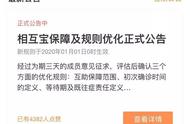1、打开word,选中文字,找到居中对齐的标志,单击一下。
3、再看文字,左右居中了,但上下不居中,还是不好看。还需要进行设置。
4、选中单元格中的文字,单击鼠标右键,找到表格属性,单击一下表格属性。在选中文字的时候,在左上方也会出现表格属性,也可以单击一下。
5、出现表格属性设置框,找到单元格,单击一下,在下方出现三种垂直对齐方式,单击“居中”,再单击确定。
6、回到表格页面,就会发现单元格中的文字已经在单元格的正中间了,选中文字,设置一下字体大小,分割一下文字之间距离就好了。
1、打开Word文件,选中表格中需要设置的文字部分;
2、对选中的文字击右键,选择“表格属性”菜单;
3、在打开的表格属性页面中,点击顶部“单元格”选项卡,点击垂直对齐方式为“居中”,并保存;
4、继续选中需修改的文字部分,点击顶部工具栏中的“居中”按钮;
5、最后,即可看到文字已经处于表格中间位置了,在水平和垂直方向上均处于居中位置,word即可把表格中的字放到正中间了。